L'iPhone/iPad continue d'indiquer que iMessage est en attente d'activation ? Nous espérons que les 10 méthodes présentées dans ce guide vous aideront à résoudre ce problème.

iMessage en attente d'activation
Comment résoudre le message "en attente d'activation" lors de l'activation d'iMessage et de FaceTime à l'aide d'un numéro de téléphone ? Je répète toujours ce processus, et jusqu'à présent, iMessage ou FaceTime ne sont toujours pas activés.
- Question de la Communauté Apple
Sorti en 2011, le service iMessage permet aux utilisateurs d'Apple d'envoyer et de recevoir du texte, du contenu, des photos, des vidéos, etc. En général, lorsque vous avez obtenu un nouvel iPhone, vous pouvez profiter du service iMessage après l'avoir activé. Cependant, il est rapporté qu'iMessage continue de dire qu'il est en attente d'activation. Voici un guide qui propose 10 solutions pour vous aider.
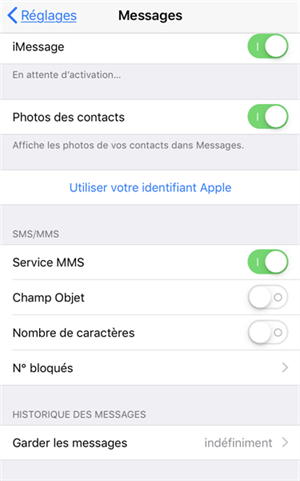
Le message "En attente d'activation" s'affiche lorsque votre iMessage n'a pas été activé ou pendant l'activation. Vous pouvez également voir ce message si une erreur s'est produite durant l'activation. Avant de résoudre le problème, voyons pourquoi votre iMessage est en attente d'activation.
• Condition Internet instable. Votre iMessage ne peut pas être activé si votre iPhone ne se connecte pas au Wi-Fi ou s'il n'y a pas de carte SIM sur votre iPhone. • Un réglage de la date et de l'heure erroné ou désactivé. Si vous désactivez la date et l'heure sur votre iPhone ou si vous la configurez de manière erronée, iMessage ne pourra pas être activé. • Un iOS trop ancien. Pour éviter que l'activation d'iMessage échoue, assurez-vous que l'iOS est la dernière version.
Les raisons mentionnées ci-dessus sont les principales raisons qui font qu'iMessage ne s'active pas. Heureusement, vous pouvez compter sur les solutions suivantes pour corriger l'échec activation imessage.
Vous pouvez essayer les 10 corrections l'une après l'autre pour résoudre le problème de l'attente d'activation d'iMessage jusqu'à ce que le problème soit résolu.
Parfois, il arrive un problème avec le serveur Apple. Pour vérifier si le service iMessage est disponible, allez dans l'état du système d'Apple. Si iMessage fonctionne correctement, passez aux solutions suivantes. Si ce n'est pas le cas, vous pouvez cliquer sur le lien à côté pour vérifier les solutions fournies par Apple.
Certains réglages sont liés à l'activation d'iMessage. Assurez-vous qu'ils sont correctement configurés, puis réessayez d'activer iMessage.
Vérifiez l'état du réseau
Avant d'activer iMessage, assurez-vous que votre iPhone dispose d'une connexion Internet stable. Si les données cellulaires et le Wi-Fi sont désactivés, iMessage ne peut pas se connecter au serveur Apple et ne peut donc pas être activé.
Il est probable que vous ne parveniez pas à activer iMessage même si votre iPhone est connecté au Wi-Fi. Dans ce cas, vérifiez s'il y a un problème avec le réseau. Si c'est le cas, essayez de réinitialiser les réglages du réseau en allant dans Réglages de votre iPhone > Général > Réinitialiser > Réinitialiser les réglages réseau. Entrez votre mot de passe pour le faire.
À la fin, saisissez le mot de passe Wi-Fi et essayez à nouveau d'activer iMessage.
✏️ Note : Le réseau ne fonctionne toujours pas ? Contactez votre opérateur pour vérifier si vous n'êtes pas autorisé à accéder au réseau temporairement.
Vérifiez le réglage de la date et de l'heure
Si vous ne réglez pas correctement la date et l'heure, votre iPhone ne pourra pas se connecter aux serveurs d'Apple, et iMessage affichera alors Attente d'activation.
Sur votre iPhone, allez dans Réglages > Général > Date et heure > sélectionnez Réglages automatiques.
Vérifiez si le VPN est désactivé
Le VPN peut s'interfacer avec la connexion Wi-Fi de sorte qu'il empêche l'activation d'iMessage. Si vous utilisez un VPN, désactivez-le pour voir si le problème se résout. Sur votre iPhone, allez dans Réglages > Général > Appuyez sur VPN et déconnectez-le.
Activer et désactiver le mode Avion sur l'iPhone peut être utile. Activez le mode Avion en faisant glisser le curseur vers le haut pour ouvrir le Centre de contrôle. Ensuite, désactivez le mode Avion dans la seconde ou les deux secondes qui suivent. Vous pouvez maintenant essayer d'activer à nouveau iMessage.
Vous pouvez désactiver iMessage et FaceTime et les réactiver plus tard pour faire un essai lorsque iMessage indique qu'il est en attente d'activation.
Pour désactiver iMessage : Allez dans l'application Réglages de votre iPhone > Messages > Désactiver iMessage.
✏️ Note : Chaque fois que vous redémarrez iMessage, l'opérateur réseau vous demande des frais d'activation d'iMessage.
Pour désactiver FaceTime : Réglages > FaceTime pour le désactiver. Attendez quelques minutes, puis activez iMessage et FaceTime.
Lorsque votre iPhone iMessage indique qu'il est en attente d'activation, vous pouvez redémarrer de force votre iPhone pour essayer. Cela semble être le moyen le plus simple mais fonctionne la plupart du temps.
Pour l'iPhone 8 ou une version ultérieure : Appuyez et relâchez rapidement le bouton de volume + > Appuyez et relâchez le bouton de volume - > Maintenez le bouton d'alimentation jusqu'à ce que vous puissiez voir le logo Apple.
iPhone 7/7 Plus : Appuyez à la fois sur le bouton de volume - et le bouton d'alimentation pendant quelques secondes jusqu'à ce que le logo Apple apparaisse.
iPhone 6s ou une version antérieur : Maintenez le bouton d'alimentation et le bouton principal enfoncés durant quelques secondes jusqu'à ce que le logo Apple apparaisse.
Le fait qu'iMessage ne s'active pas peut résulter d'une version obsolète d'iOS. Vous pouvez aller dans Réglages > Général > Mise à jour logicielle pour faire une vérification. Si une mise à jour est disponible, appuyez sur Télécharger et installer pour la mettre à jour.
Si vous recevez des messages tels que "Une erreur s'est produite lors de l'activation", "Impossible de contacter le serveur iMessage", vous pouvez essayer de vous déconnecter et de vous connecter à votre identifiant Apple.
Pour déconnecter votre identifiant Apple, allez dans Réglages sur votre iPhone > [votre nom] > Faites défiler vers le bas et appuyez sur Déconnexion > Entrez le mot de passe de votre identifiant Apple pour confirmer.
Maintenant, vous pouvez redémarrer votre iPhone et reconnecter votre identifiant Apple. Ensuite, allez vérifier si le problème iMessage en attente d'activation a été résolu.
Selon certains forums, iMessage peut être activé en 24 heures depuis que vous avez un nouvel iPhone. Par conséquent, si l'activation d'iMessage échoue toujours, vous pouvez tout aussi bien attendre 24 heures et réessayer.
Si aucune des solutions ne fonctionne, la dernière solution que vous pouvez essayer de résoudre vous-même est de réinitialiser l'iPhone. Veuillez noter que le processus efface tout sur votre iPhone, il est suggéré d'essayer l'outil dans la partie Bonus pour sauvegarder votre iPhone avant de l'effacer.
Pour réinitialiser l'iPhone, allez dans Réglages > Général > Transférer ou réinitialiser l'iPhone > Effacer contenu et réglages.
Si l'iMessage ne s'active toujours pas après avoir essayé toutes les solutions ci-dessus, vous devrez peut-être contacter l'assistance Apple. Après tout, le professeur de l'assistance Apple est celui qui connaît le mieux ses produits.
Étant donné que la réinitialisation de l'iPhone met en danger les données de votre iPhone, il est nécessaire de sauvegarder votre iPhone d'abord. Vous pouvez sauvegarder les données de l'iPhone sur iTunes ou iCloud, mais il est plus recommandé d'essayer FoneTool pour sauvegarder l'iPhone sur le PC. Il fournit des services professionnels de transfert et de sauvegarde pour les appareils iOS.
Les points forts de FoneTool ✓ Prise en charge des types de sauvegarde de données. Avec FoneTool, vous pouvez facilement sauvegarder les photos, les vidéos, les contacts, etc. des appareils Apple vers l'ordinateur de manière incrémentielle. ✓ Sauvegarde sans identifiant Apple. Dans une certaine mesure, vous êtes libre de sauvegarder l'iPhone avec FoneTool car vous pouvez vous débarrasser des problèmes de connexion au serveur qui vous empêchent de sauvegarder l'iPhone avec iTunes ou iCloud. ✓ Types de fonction de sauvegarde. Vous pouvez choisir de sauvegarder des fichiers sélectifs avec la fonction de sauvegarde sélective. La fonction de sauvegarde complète peut vous aider à sauvegarder tout ce qui se trouve sur votre iPhone. ✓ Large compatibilité. FoneTool prend en charge l'iPhone (de l'iPhone 4 au dernier iPhone 14), l'iPad(y compris l'iPad 2022) et l'iPod. Il peut également bien fonctionner avec différentes versions d'iOS et win 11/10/8/7/XP.
Téléchargez gratuitement FoneTool sur votre ordinateur en cliquant sur l'icône suivante. Ensuite, sauvegardez tout ce qui se trouve sur votre iPhone sur le PC.
Étape 1. Connectez votre iPhone à l'ordinateur > Lancez FoneTool et cliquez sur Sauvegarde > Sauvegarde complète > Démarrer la sauvegarde.
Étape 2. En option, vous pouvez activer le cryptage de la sauvegarde pour sauvegarder vos données privées.
Étape 3. Cliquez sur l'option Choisir le chemin de stockage pour modifier l'emplacement de la sauvegarde (vous êtes autorisé à enregistrer la sauvegarde dans un dossier local, un disque dur externe, un NAS, etc.) > Cliquez sur Démarrer la sauvegarde pour commencer.
Vous voulez restaurer le fichier de sauvegarde ? Après avoir connecté l'iPhone à l'ordinateur, il suffit d'aller à la page Tâche pour localiser les fichiers de sauvegarde > cliquez sur l'icône de restauration pour le faire.
Si vous voyez le message indiquant qu'iMessage est en attente d'activation, veuillez suivre les 10 meilleures méthodes pour essayer de le réparer.
Si vous avez besoin de sauvegarder les données de votre iPhone, vous pouvez compter sur FoneTool. Sans vous connecter avec votre identifiant Apple, en connectant simplement votre iPhone à l'ordinateur, vous pouvez sauvegarder votre iPhone de manière sélective ou complète, comme vous le souhaitez. Si ce guide vous aide, veuillez le partager avec d'autres.